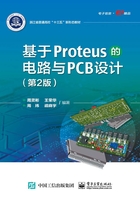
3.2.4 PAT应用实例
1.用PAT设置元器件属性和实现元器件替换
(1)修改电阻编号:如图3-36(a)所示4个电阻,若想将它们的编号改为R0~R3,则先选中它们,如图3-36(b)所示,然后按键盘A键,打开PAT对话框,按图3-36(c)所示进行设置,单击OK按钮后电阻编号就变为如图3-36(d)中的R0~R3。

图3-36 用PAT修改电阻编号
(2)统一修改阻值:若要将R0~R2的阻值改为47kΩ,可先将它们选中,如图3-37(a)所示,然后按键盘A键,打开PAT对话框,按图3-37(b)所示进行设置,单击OK按钮后如图3-37(c)所示,R0~R2的阻值变为47kΩ。

图3-37 用PAT修改电阻的阻值
(3)元器件替换:若要将电阻R3改为电容,按键盘A键,打开PAT对话框,按图3-38(a)所示进行设置,单击OK按钮,然后如图3-38(b)所示单击R3,电阻即变为电容。
(4)隐藏编号:若要将所有的元器件编号隐藏,按键盘A键,打开PAT对话框,按图3-38(c)所示进行设置,单击OK按钮后所有的元器件编号都已隐藏,最后的结果如图3-38(d)所示。

图3-38 用PAT修改替换元器件、隐藏元器件编号
2.用PAT标注网络标号
具有相同网络标号的终端、导线表示连接在一起,以代替直接连线,将使图纸更简捷、清晰。对一两根导线放置网络标号请参见2.5.10节。批量进行标注时用PAT工具,它是一种快速、高效的方法。
(1)标注总线
按键盘A键,在弹出的PAT对话框中按图3-39(a)左图所示设置各项:在String栏中写上“NET=DIS[0..7]”,选择Assign(赋值),选中On Click,单击OK按钮后,移动光标到总线,等光标成为“热点”形状 时单击总线,则总线标注为DIS[0..7]。
时单击总线,则总线标注为DIS[0..7]。
(2)标注导线
按键盘A键,按图3-39(b)所示设置PAT对话框中各项,之后如图3-39(c)所示,由上而下单击与总线DIS[0..7]相连的导线,完成标注DIS0~DIS7。

图3-39 用PAT进行总线连接的标注
如法炮制,可快速完成对各导线的网络标注。